win8如何添加pdf打印機?win8添加pdf打印機的方法
更新日期:2024-03-21 18:42:38
來源:投稿
許多初學者用戶都不知道win8如何添加pdf虛擬打印機?pdf打印機是一款pdf虛擬打印機,能模擬實現打印機的功能。想要使用pdf虛擬打印機的話,就要在win8 64位系統上安裝pdf打印機。其實win8添加pdf打印機的方法并不是很難,閱讀下文,看完本教程內容之前,相信大家都會添加pdf打印機了。
具體方法如下:
1、進入WIN8桌面后,按Windows+X鍵,打開系統菜單,我們從彈出菜單中選擇“控制面板”命令;

2、在“控制板面”中點擊“查看設備和打印機”;
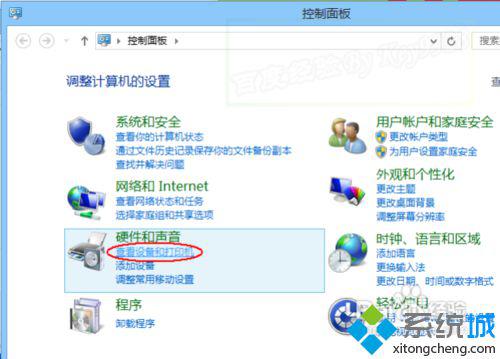
3、點擊工具按鈕欄的“添加打印機”;

4、在打開的“添加打印機”中點擊“我需要的打印機不在列表中”;

5、選擇最下面的“通過手動...”單選項,再點擊“下一步”;
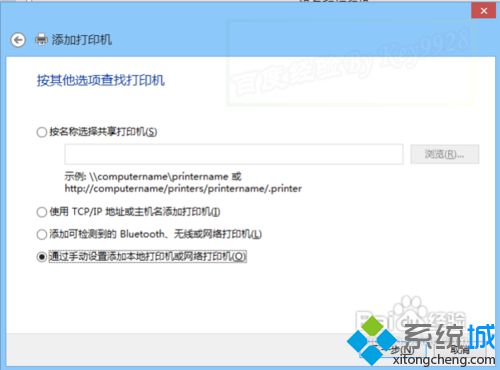
6、選擇“創建新端口”,并選擇“Local Port”,再點擊“下一步”;
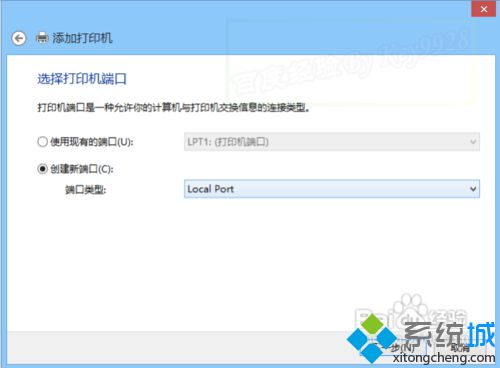
7、在“端口名”對話框中輸入端口名,點擊“確定”;

8、從左邊選“Microsoft”,在右邊的“打印機”中選擇你所需要的虛擬打印機,再點擊“下一步”;
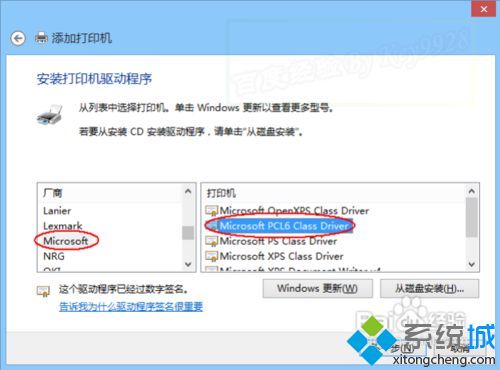
9、接下來給新添加的虛擬打印機設置一個名稱,設置好后再點擊“下一步”;
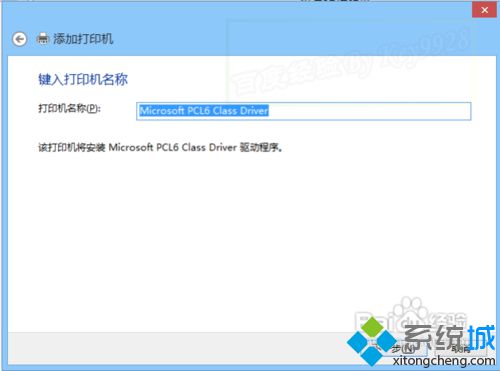
10、最后是完成的界面,提示成功添加了,我們可以點擊“打印測試頁”按鈕看看是否添加成功;
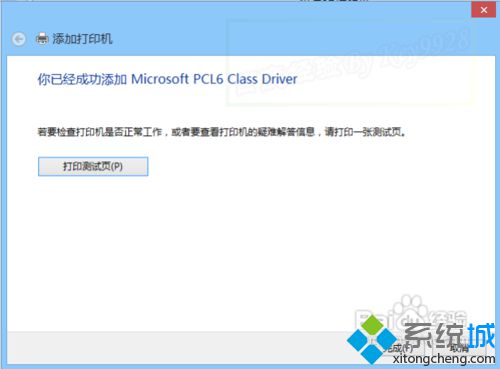
11、如果沒有錯誤則是成功了,當然,也沒有什么東西會打印出來的。點擊“關閉”按鈕,再“完成”按鈕即可;
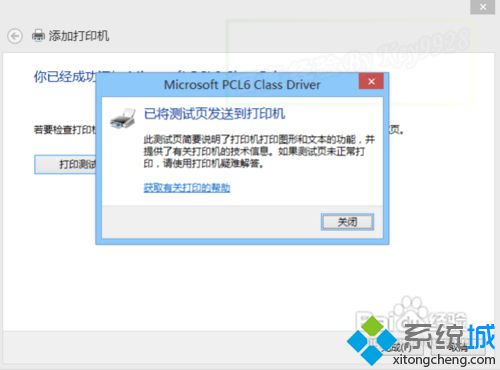
12、返回“設備和打印機”窗口中可以看到成功添加的虛擬打印機。
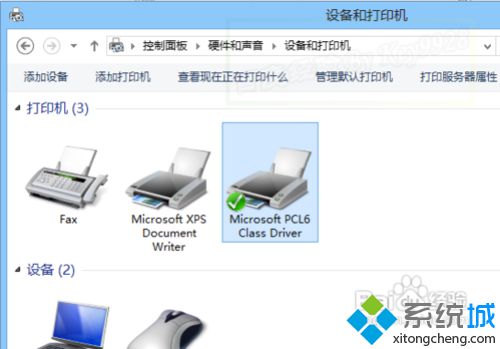
- monterey12.1正式版無法檢測更新詳情0次
- zui13更新計劃詳細介紹0次
- 優麒麟u盤安裝詳細教程0次
- 優麒麟和銀河麒麟區別詳細介紹0次
- monterey屏幕鏡像使用教程0次
- monterey關閉sip教程0次
- 優麒麟操作系統詳細評測0次
- monterey支持多設備互動嗎詳情0次
- 優麒麟中文設置教程0次
- monterey和bigsur區別詳細介紹0次
周
月












